
Vad man ska veta
- I fönstret Nytt meddelande väljer du Från och välj önskat konto från listan. Detta är kontonamnet som mottagaren ser.
- För att ändra ditt standard e -postkonto, gå till Fil fliken och välj Info > Kontoinställningar > Kontoinställningar.
- Välj sedan det konto du vill använda som standardskicka för konto och välj Ange som standard. Välj Stänga för att spara dina ändringar.
Den här artikeln förklarar hur du ändrar e -postkontot som visas i fältet Från i Microsoft Outlook om du vill skicka ett e -postmeddelande från ett annat än ditt standardkonto. Instruktionerna täcker Outlook 2019, 2016 och 2013 samt Outlook för Microsoft 365.
Välj det konto som används för att skicka ett meddelande
Du kan ha olika Outlook -e -postkonton för olika ändamål, till exempel ett företagskonto, ett skolkonto och ett konto för en volontärorganisation. Så här anger du kontot från vilket du skickar meddelandet:
-
I fönstret Nytt meddelande väljer du Från.
-
Välj önskat konto i listan. Detta är kontonamnet som mottagaren kommer att se när han får e -postmeddelandet. Om du ser Skicka -knappen, men inte Från -knappen betyder det att din Outlook -profil bara innehåller ett e -postkonto. För att visa knappen Från måste du lägga till ett annat e -postkonto.
Ändra standardkontot
Om du använder ett annat konto mer än det du ställde in som Outlook -standardkonto ändrar du standardkontot för att spara tid och knapptryckningar.
-
Gå till Fil fliken och välj Info.
-
Välj Kontoinställningar > Kontoinställningar.
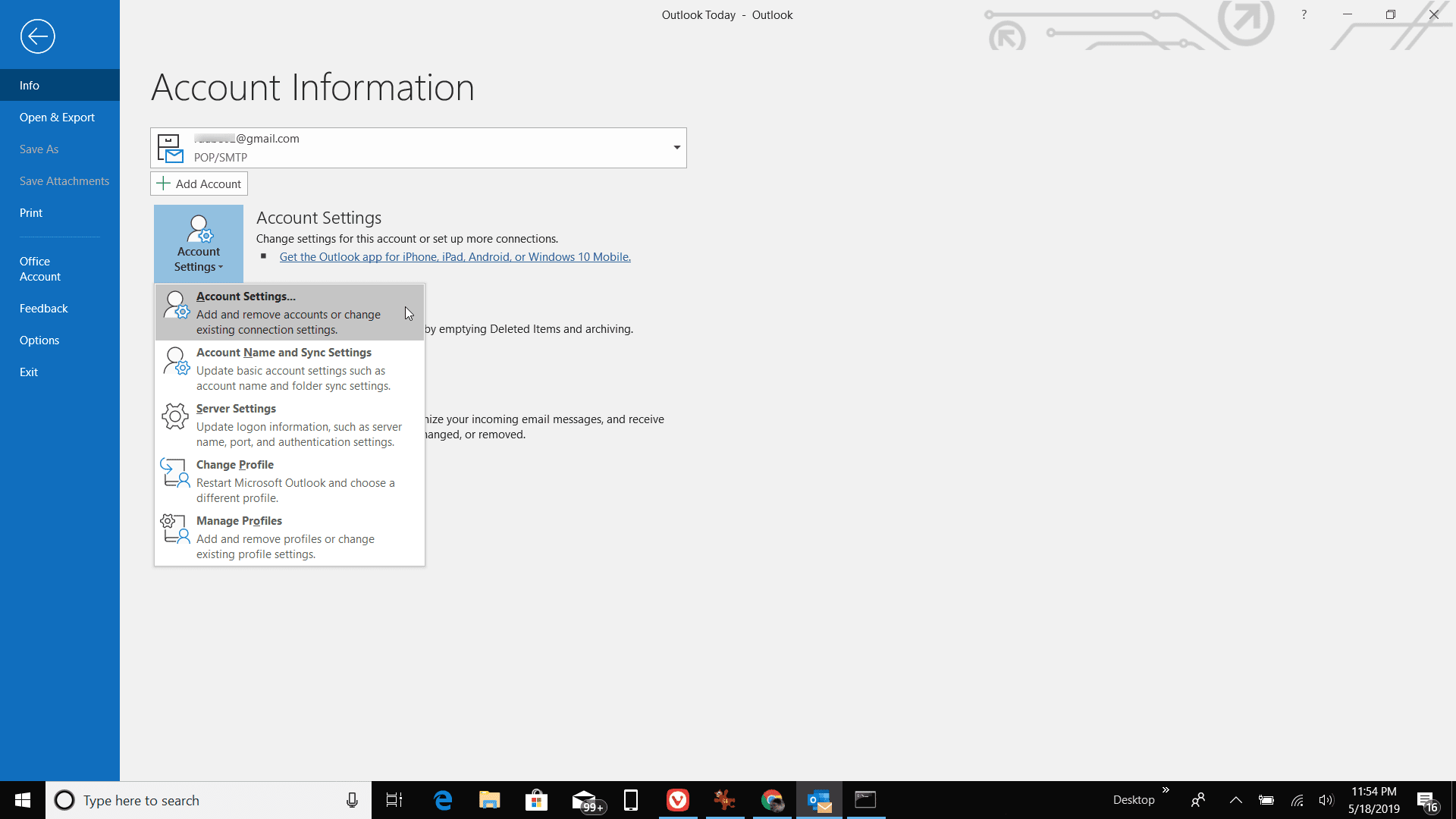
-
Välj det konto du vill använda som standardskicka -konto och välj sedan Ange som standard.
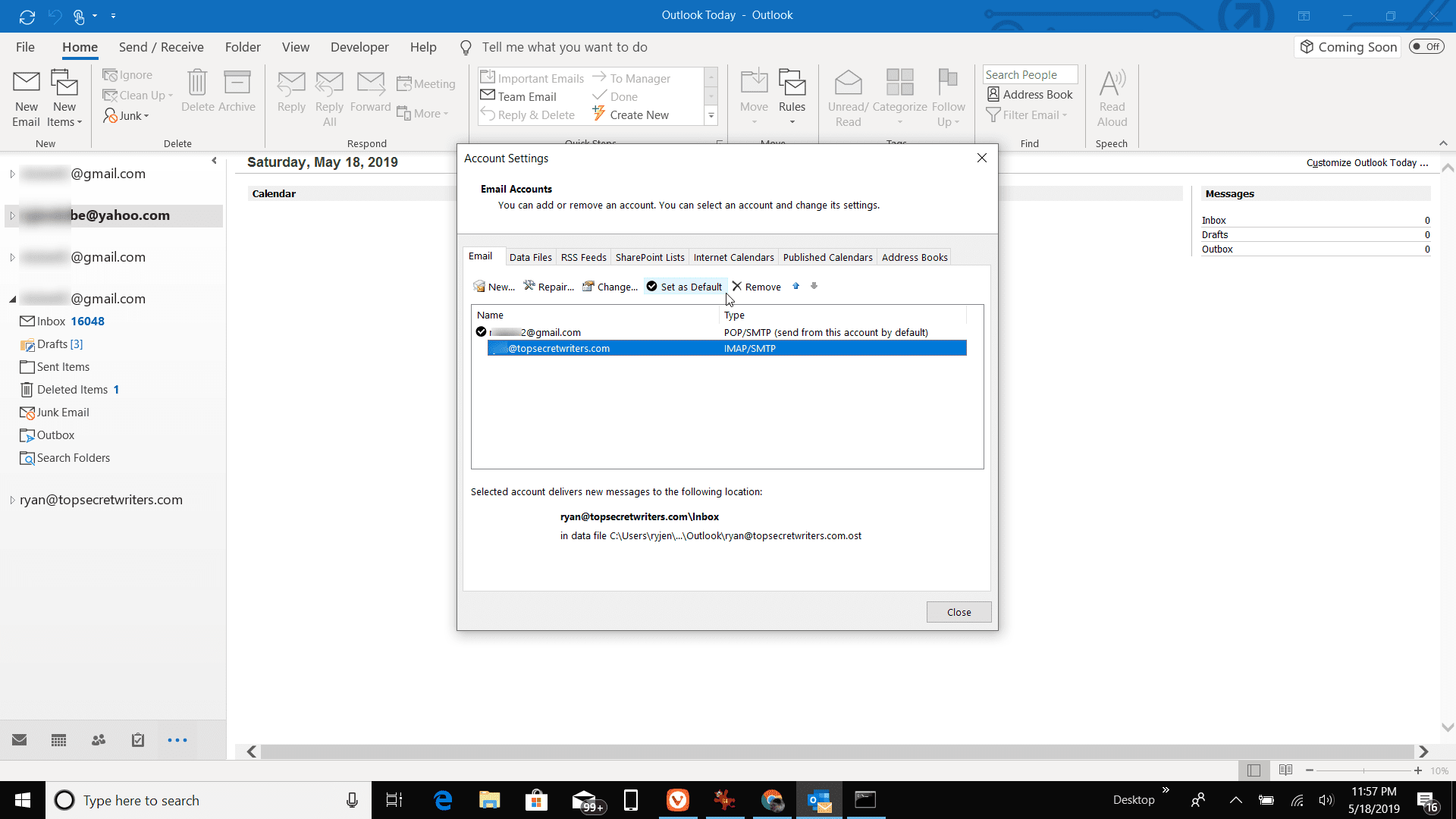
-
Välj Stänga för att spara dina ändringar och stänga fönstret.